Vous avez, sans aucun doute, déjà entendu parler de PAO mais savez-vous vraiment ce que c’est ? Vous voudriez créer vos propres documents mais vous ne savez pas quels logiciels utiliser ? Nous allons vous expliquer ici ce qu’est la PAO le plus précisément possible.
Avant d’aborder les détails techniques de la PAO, Stardust Communication vous présente une façon simplifiée pour la réalisation de vos documents d’impression.
Vous trouverez en effet dans notre boutique, un constructeur en ligne vous permettant de réaliser vous-même vos visuels sur les supports désirés (Carte de visite, lettre, badge, entête de lettre, etc.). Vous pourrez créer vos visuels à partir de zéro avec vos propres idées ou utiliser des modèles mis à disposition et que vous pouvez reprendre et/ou retravailler à votre guise.
Le point fort de ces modèles est qu’ils respectent déjà toutes les règles et astuces que comprend le domaine de la PAO afin de vous assurer une production conforme et de bonne qualité !
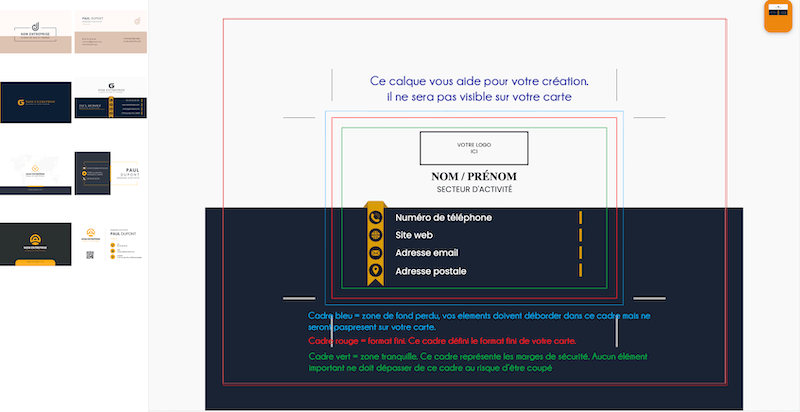
Le constructeur en ligne Stardust Communication

Les Logiciels PAO indispensables
Il existe de nombreux logiciels optimisés pour la PAO professionnels. Ils sont optimiser pour exploiter au mieux les dernières technologies existantes en couleur et en haute résolution.
Nous vous recommandons donc fortement les incontournables ADOBE PHOTOSHOP, ADOBE ILLUSTRATOR, ADOBE INDESIGN que nous avons déjà eu l’occasion de vous présenter dans un de nos articles sur la suite ADOBE. Nous vous conseillons aussi QUARK XPRESS et ADOBE ACROBAT à partir de la version 4 pour ACROBAT.
Ces logiciels sont universels de ce domaine au même titre que l’anglais peut l’être dans le domaine des langues !
Les gabarits que vous allez récupérer pour appliquer votre visuel seront systématiquement réalisé et au format d’au moins un de ces 5 logiciels.
La mise en page permet de préparer l’impression dès la conception, c’est le fameux gabarit énoncé plus tôt. Nous retrouverons souvent sur ces gabarits 3 lignes (bleue, rouge et verte) qui définissent des zones que nous allons vous décrire.
La zone de format finit (ligne rouge) est tout simplement la zone définitive de votre visuel, sa taille réelle.
La zone tranquille est celle qui se situe entre la ligne verte et rouge. Elle correspond à la marge intérieure de votre document, il faut éviter de placer des éléments importants dans celle-ci. La zone fait 3mm d’épaisseur la plupart du temps mais il est possible qu’elle change en fonction de certains produits particulier. Elle est particulièrement importante car elle permet d’éviter tout problème à l’impression, à la reliure ou à la découpe. La ligne rouge correspondant au trait de coupe dans la chaîne de production et la précision de la coupe n’étant pas absolue, la zone tranquille vous assure un rendu sans accrocs.
La zone de fond perdus correspond à la zone entre la ligne bleu et la ligne rouge. Il fait au minimum 2mm d’épaisseur et a pour fonction d’anticiper les potentiels imperfections de pli ou de coupe, comme nous l’avons dit plus tôt, la précision de la coupe n’est pas absolue. Sans ce fond perdu, il y a des risques (assez élevé) qu’à l’impression il y est un liseré blanc entre le contenu graphique et le bord de la page.
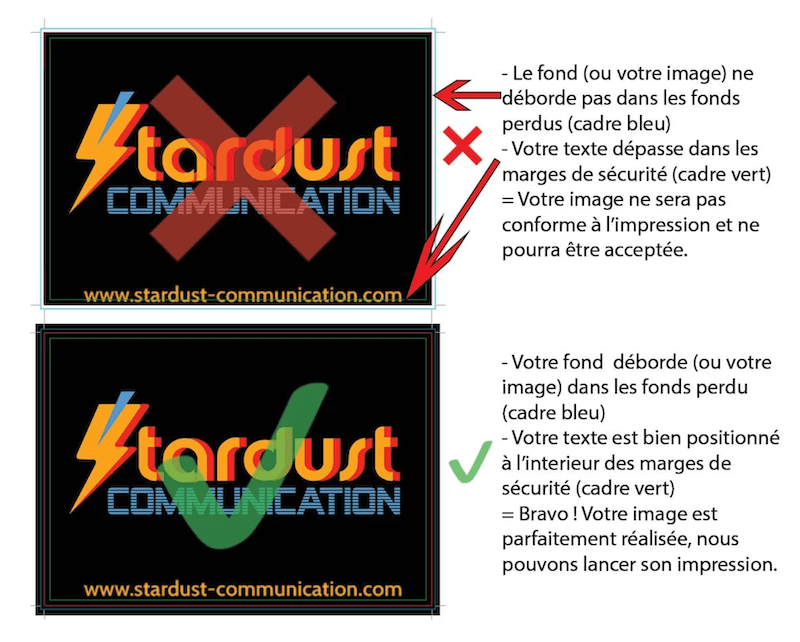
Attention aux zones d’impression !
Quand un élément graphique se situe au bord d’une page (un fond de couleur la plupart du temps) le fond perdu nous permet de faire déborder notre fond ou notre image. En fonctionnant ainsi, la découpe se fera dans votre élément graphique et non au bord de celui-ci.
Attention ! Même si votre fond perdu est paramétré dans votre logiciel de production (Illustrator ou InDesign par exemple) il n’est pas pris en compte par défaut lors de l’exportation du PDF d’impression. Il vous faudra le préciser au logiciel et l’option pourra être ajouté lors du paramétrage de l’export. Il est important de vérifier systématiquement lors de l’enregistrement que le fond perdu est pris en compte et fasse minimum 2mm d’épaisseur.
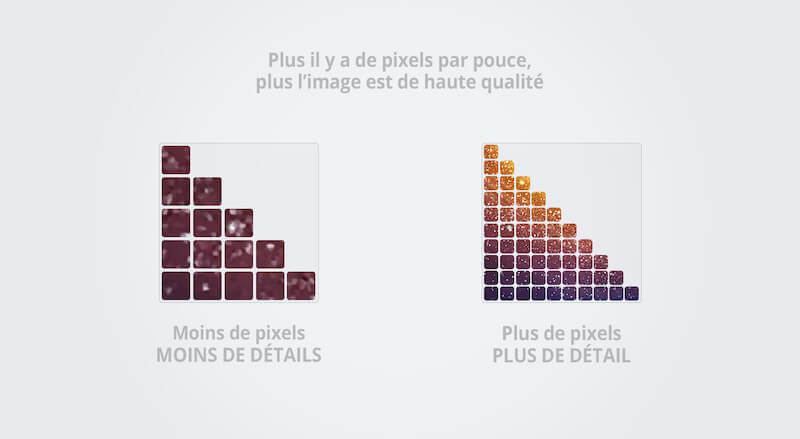
Le principe des pixels
La résolution de vos éléments graphique est particulièrement importante lors d’une production destinée à l’impression. Ce qu’on voit à l’écran correspond à une résolution de 72dpi (Dot Per Inch / Point Par Pouce).
Pour ce qui est du domaine de l’impression nous aurons une résolution allant de 300dpi pour les images et jusqu’à 2400dpi pour le vectoriel. Ce qui veut dire qu’une image peut être propre à l’écran car l’ordinateur va afficher par défaut en 72dpi mais être complètement pixelisée lors de l’impression car le projet sera imprimé en 300dpi et donc avec plus de pixels par centimètre.
Il est donc fortement conseillé d’enregistrer votre visuel final en 300dpi minimum pour éviter de faire apparaitre des éléments flous.
Pour ce qui est de la gestion de couleur, nous n’allons pas aborder le choix des couleurs en elle-même, mais leur encodage !
Les écrans d’ordinateur “fabrique” les couleurs que nous voyons sur ce dernier à partir de 3 couleurs primaires : un Rouge, un Vert et un Bleu. D’où l’appellation RVB !
Mais l’impression utilise un encodage différent ! Les couleurs primaires de l’impression ne sont pas les mêmes et sont au nombre de 4 : Cyan, Magenta, Jaune et Noir. D’où l’appellation CMJN !
Vous comprenez donc la problématique de la gestion des couleurs. Le mode colorimétrique de l’image est très important car une même couleur varie entre le mode RVB et le mode CMJN.
Il est donc impératif que le fichier d’impression soit travaillé avec le mode colorimétrique CMJN.
Il est possible de faire la conversion au moment de l’enregistrement mais vous ne maitriserez pas le changement de couleur : Par exemple, un bleu foncé et un orange vif en RBV ressortiront terne en CMJN.
De nombreuses déceptions sont liées à un mauvais choix de profil colorimétrique, soyez donc très attentif sur ce point !
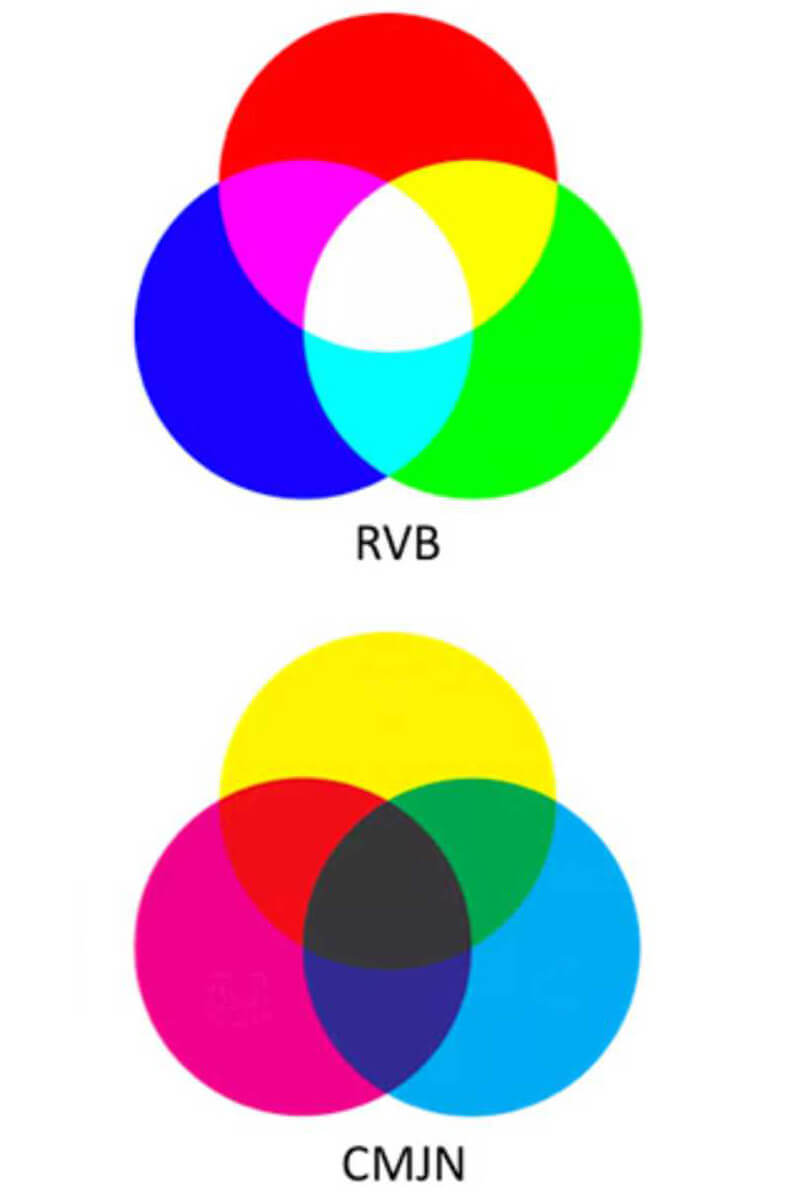

La typographie est un élément incontournable qui vous retrouverez dans la plus part de vos visuels et il faut donc faire attention à certains points à leur pour éviter tout problème lors de l’impression.
Privilégiez un texte vectorisé ! Les polices de caractère sont liées à des fichiers sources (TTF, True Type font, postscript, OpenType, etc). Il faudra dons s’assurer que votre imprimeur possède bien dans ses polices celle que vous avez utilisée.
Afin de palier à ces problèmes il est possible de vectoriser votre texte, c’est à dire, la transformer en tracé vectoriel. Vectoriser sa police de caractère permet de rompre le lien avec les fichiers sources.
Il faut savoir aussi que la taille minimum de votre police sur une création est de 4 pts pour une police normal. Mais elle peut être de 7 pts pour une police que vous utiliserez en “Light” même s’il est préférable d’éviter les polices trop fines pour éviter tout problème de lisibilité une fois imprimé.
Maintenant que nous avons vu tout ce à quoi il faut faire attention a pour s’assurer d’une qualité optimale pour l’impression, il ne nous reste plus qu’a aborder la question du format du document ! Étape la plus importante sinon tout votre travail n’aura servi à rien !
Le format de base pour l’impression est le PDF et plus précisément des PDFx1a-2001, mais la plupart des imprimeurs acceptent aussi d’autres formats tel que les PDF/x3 et PDF/x4 et bien d’autres encore !
Pas de panique vous trouverez, dans votre logiciel, une liste déroulante des différents formats lors de l’enregistrement, vous n’avez qu’à vous rappeler du format que vous souhaitez et le sélectionner.
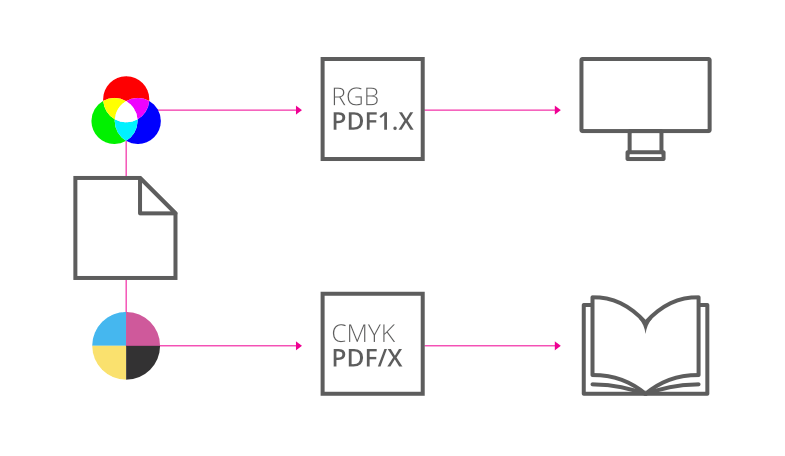
Résumons Brièvement :
- Je choisis les logiciels adaptés à la PAO (Illustrator, Photoshop, InDesign, etc).
- J’organise ma mise en page en respectant la zone tranquille et la zone de fond perdu.
- Je vérifie que mes images sont bien en 300dpi (résolution d’impression).
- Je pense à travailler en CMJN ou à convertir mon document à l’enregistrement.
- Je vectorise mes polices pour éviter les problèmes d’interprétations.
- Et j’enregistre / exporte le tout avec le bon format !
Vous avez maintenant toutes les infos nécessaires pour fournir à votre imprimeur
un fichier optimisé pour l’impression.
Si malgré tout, vous ne vous sentez pas de vous lancer, les équipes de stardust communcation sont là pour ça.
N’hésitez pas à nous contacter pour que nous etudions ensemble vos projets.
Nos derniers articles
Stardust Communication vous explique pourquoi, quand et comment il devient important de penser à une refonte de son site web.
Stardust Communication vous donne les clés pour une vidéo d’entreprise réussie
Stardust Communication vous explique tout sur la PAO.




